Σε αντίθεση με τις προηγούμενες εκδόσεις των Windows, συμπεριλαμβανομένων τωνΤα Windows XP και τα Windows Vista, τα Windows 7 σάς επιτρέπουν να μοιράζεστε εύκολα αρχεία και φακέλους μέσω δικτύου χωρίς να χρειάζεται να ακολουθήσετε κουραστική διαδικασία ρύθμισης της διεύθυνσης IP σε υπολογιστές δικτύου. Η συμπερίληψη ομάδων δικτύου, όπως Οικιακή ομάδα, εργασία και κοινό ο τύπος των δικτύων κάνει εύκολη την κοινή χρήση αρχείωνάλλοι στο ίδιο δίκτυο. Στα Windows 7, μπορείτε εύκολα να μοιράζεστε αρχεία και φακέλους μέσω του Δικτύου από το δεξί κλικ στο μενού περιβάλλοντος, αλλά τι γίνεται αν θέλετε να μοιράζεστε με άλλους άλλους χώρους όπως το Programs Files, AppData και άλλους φακέλους κεντρικών συστημάτων; Δεδομένου ότι τα Windows 7 εφαρμόζουν αυστηρή πολιτική ασφαλείας πάνω από τους φακέλους του συστήματος, οι χρήστες στο δίκτυο δεν μπορούν να αποκτήσουν πρόσβαση σε τέτοιους φακέλους όταν μοιραστούν από έναν υπολογιστή Windows 7. Σε αυτήν την ανάρτηση, θα σας καθοδηγήσουμε στη διαδικασία της κοινής χρήσης αρχείων και φακέλων συστήματος σε ένα δίκτυο, έτσι ώστε να μπορείτε εύκολα να τα έχετε πρόσβαση από άλλους υπολογιστές στο δίκτυο.
Πριν ξεκινήσετε τη διαμόρφωση του Windows Shareρυθμίσεις, βεβαιωθείτε ότι έχετε απαιτήσει δικαιώματα διαχειριστή για να αλλάξετε τις προεπιλεγμένες ρυθμίσεις κοινής χρήσης και ότι όλοι οι υπολογιστές βρίσκονται σε μια ίδια ομάδα εργασίας. Για να ελέγξετε την ομάδα εργασίας, κάντε κλικ με το δεξιό κουμπί του ποντικιού στην επιλογή Υπολογιστής και ελέγξτε από την ομάδα εργασίας του υπολογιστή Όνομα υπολογιστή, τομέα και ομάδα εργασίας Ρυθμίσεις Ενότητα.

Τώρα, μεταβείτε στο φάκελο που θέλετε να μοιραστείτε μέσω δικτύου. Κάντε δεξί κλικ και επιλέξτε Προηγμένη κοινή χρήση επιλογή από Μοιραστείτε το με μενού. Αυτό θα ανοίξει Μοιρασιά καρτέλα των φακέλων Ιδιοκτησία διαλόγου. Τώρα, κάντε κλικ Σύνθετη κοινή χρήση.
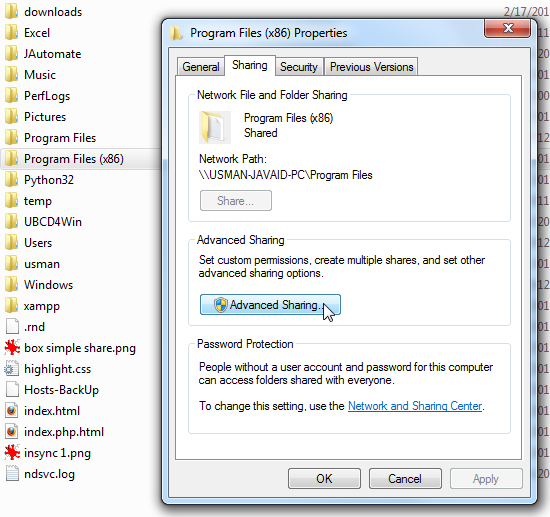
Σε Προχωρημένη κοινή χρήση διαλόγου, ενεργοποιήστε Μοιράσου αυτόν το φάκελο επιλογή. Θα προσθέσει αυτόματα το όνομα του φακέλου ως όνομα μετοχής. Ωστόσο, εάν θέλετε να επιλέξετε ένα προσαρμοσμένο όνομα, κάντε κλικ στην επιλογή Προσθήκη και εισαγάγετε ένα όνομα κοινόχρηστου στοιχείου για το φάκελο. Μόλις ολοκληρωθεί, κάντε κλικ στο κουμπί Δικαιώματα.
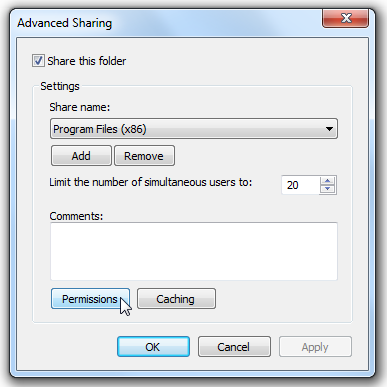
Αυτό θα ανοίξει Αδεια διαλόγου, επιτρέποντάς σας να αλλάξετε δικαιώματα πρόσβασης αρχείων για ομάδες χρηστών και μεμονωμένους χρήστες. Πρέπει να επιτρέψετε Αντικείμενο HomeGroupUser για να αποκτήσετε πρόσβαση στο περιεχόμενο του φακέλου. Για αυτό, κάντε κλικ στο κουμπί Προσθήκη.
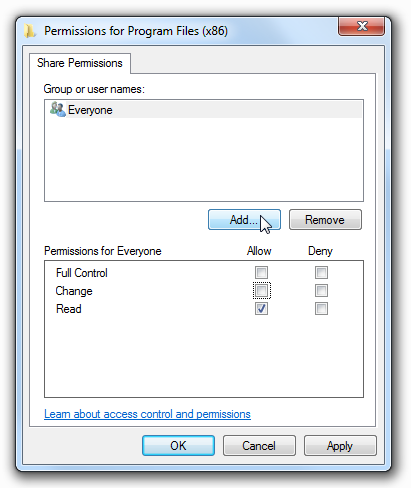
Με το πάτημα του κουμπιού, Επιλέξτε Χρήστες ή Ομάδες ανοίγει το παράθυρο διαλόγου. Τώρα, κάντε κλικ στο κουμπί Προχωρημένο.
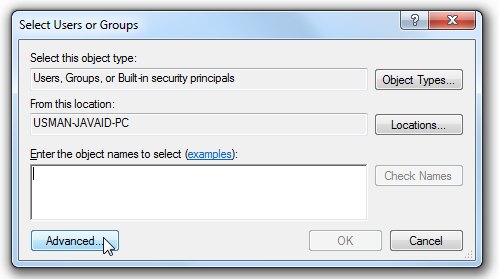
Μπορείτε να εισάγετε το ΑρχικήGroupUser αντικείμενο, αλλά είναι ευκολότερο να το επιλέξετε από τη λίστα. Απλά κάντε κλικ Βρείτε τώρα, και κάντε κύλιση προς τα κάτω στην ενότητα "Αποτελέσματα αναζήτησης" για επιλογή HomeGroupUser $ αντικείμενο. Μόλις τελειώσετε, κάντε κλικ στο OK.
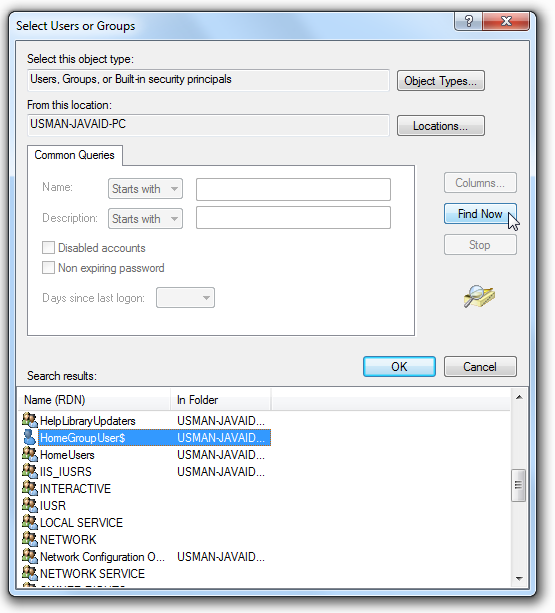
Θα προσθέσει HomeGroupUser $ κάτω από ονόματα αντικειμένων Ενότητα. Κάνοντας κλικ στο κουμπί OK, προσθέτει δικαιώματα πρόσβασης φακέλου για το χρήστη της οικιακής ομάδας και σας μεταφέρει στο παράθυρο διαλόγου "Δικαιώματα", επιτρέποντάς σας να ρυθμίσετε τις παραμέτρους των δικαιωμάτων για τους χρήστες που έχουν προστεθεί πρόσφατα.
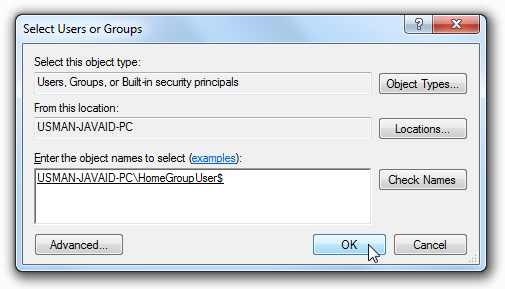
Τώρα, επιλέξτε HomeGroupUser $, και από Αδειαs, ελέγξτε Πλήρης έλεγχος. Μόλις ολοκληρωθεί, κάντε κλικ στο κουμπί Ισχύουν ακολουθούμενο από ΟΚ.
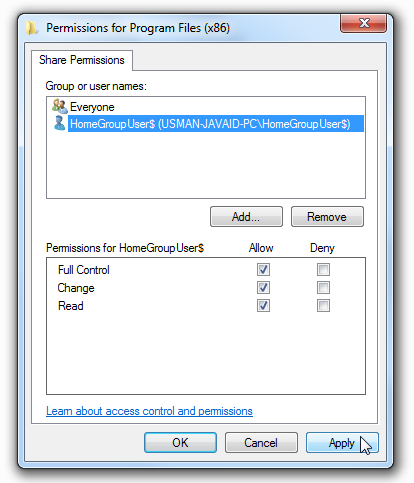
Θα σας πάει πίσω Προχωρημένη κοινή χρήση διαλόγου. Τώρα, απλά κάντε κλικ στο OK για να μοιραστείτε το φάκελο σε όλους τους υπολογιστές που είναι συνδεδεμένοι στην οικιακή ομάδα.
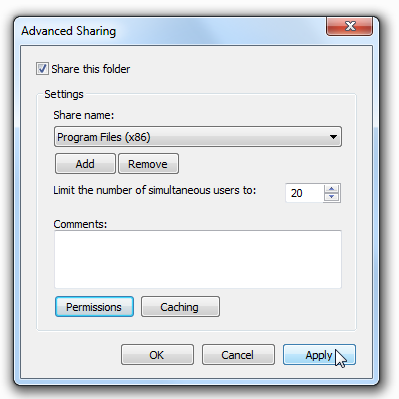
Πρέπει να σημειωθεί ότι ίσως χρειαστεί να επανεκκινήσετε τον υπολογιστή σας ή να απενεργοποιήσετε και στη συνέχεια να ενεργοποιήσετε τη σύνδεση δικτύου, για να μοιραστείτε το φάκελο του συστήματος μέσω του δικτύου.
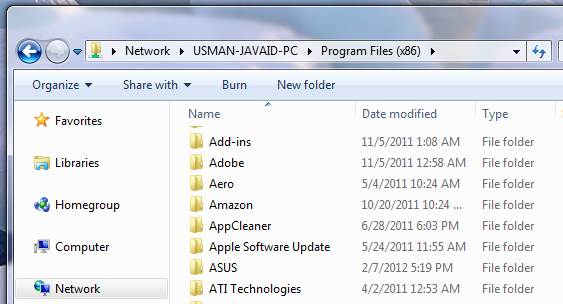
Τα παραπάνω βήματα μπορούν επίσης να ακολουθηθούν για την παράκαμψη Σφάλμα δικτύου μήνυμα που αναφέρει ότι "τα Windows δεν μπορούν να αποκτήσουν πρόσβαση <share name>" κατά την πρόσβαση στην κοινόχρηστη τοποθεσία. Εάν αποτύχει να παραχωρήσει άδεια πρόσβασης σε κοινόχρηστο φάκελο συστήματος από απομακρυσμένη τοποθεσία, μεταβείτε στο Κέντρο δικτύου και κοινής χρήσης->Σύνθετη κοινή χρήση, και να ενεργοποιήσετε και τις δύο επιλογές Ανακάλυψη Δικτύου και Αρχείο και Κοινή χρήση Σπίτι ή εργασία Προφίλ.













Σχόλια